Zoom, как правило, работает хорошо и делает видеоконференции эффективными и простыми. Тем не менее, проблемы иногда возникают.

Если вы видите код ошибки 5003, это означает, что возникла проблема с установлением соединения с серверами Zoom. Может быть несколько причин, почему это происходит.
Это может быть проблема с брандмауэром, блокировка антивирусного программного обеспечения или поврежденный драйвер беспроводной сети. В этой статье мы объясним, как решить эти проблемы.
Оглавление
Сетевой брандмауэр или прокси
Если вы пытаетесь подключиться к Zoom, но находитесь в сети с брандмауэром или прокси-сервером, вы можете увидеть код ошибки 5003. Это может произойти, если вы используете свой компьютер или мобильное устройство в университете или в какой-либо другой организации, в которой есть ограничения на доступ к сети.
В этом случае вам следует обратиться к сетевому администратору, чтобы он проверил настройки брандмауэра и прокси-сервера.
Если вам нужно настроить сетевой брандмауэр, в Zoom есть таблица протоколов и пунктов назначения, которые вы можете просмотреть на их страница в Интернете. Кроме того, Zoom рекомендует добавить страницу zoom.us в белый список всех проверок прокси-сервера или SSL.
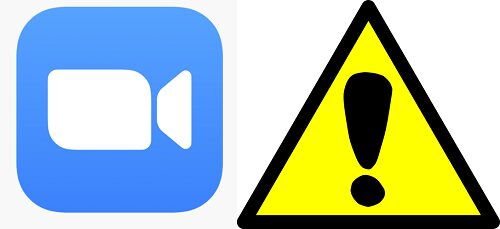
СРЕДНЯЯ проблема
Если вы используете антивирус AVG на своем устройстве, вы можете увидеть код ошибки 5003 при попытке подключения к Zoom. В этом случае лучше всего временно отключить AVG. После завершения собрания Zoom вы можете восстановить настройки AVG. Вот что вам нужно сделать:
Вы увидите, что кнопка переключения станет красной, и на ней будет написано «Выкл.». Это означает, что все антивирусные функции AVG отключены. Поэтому убедитесь, что вы не оставляете свой компьютер незащищенным и уязвимым слишком долго. Также при перезагрузке компьютера автоматически включится антивирусная защита.
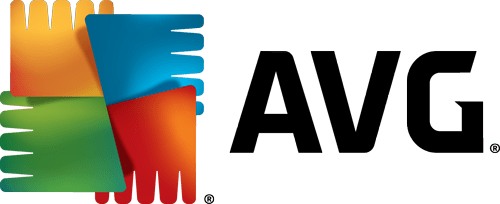
Поврежденный драйвер беспроводной сети
Существует третья потенциальная причина, по которой вы получаете код ошибки 5003. Некоторые пользователи Zoom сообщают, что это был поврежденный драйвер беспроводной сети, который мешал им подключиться к Zoom. В таком случае проблема не исчезнет сама по себе. Что вам нужно сделать, это переустановить драйвер беспроводной сети на вашем компьютере.
Мы собираемся показать вам, как это сделать в операционной системе Windows. Первое, что вам нужно сделать, это удалить драйвер для вашего адаптера Wi-Fi. Вот что вы должны сделать:
После этого вы увидите, что вашего сетевого адаптера больше нет в списке. Вот как установить его снова.
В этот момент ваш адаптер Wi-Fi должен снова появиться в списке. И это означает, что вы успешно переустановили его.
Другие коды ошибок подключения Zoom
Как и любое веб-приложение, Zoom имеет множество кодов ошибок. Вы также можете увидеть код ошибки 5000 или 5004. Оба могут означать одни и те же проблемы, связанные с кодом ошибки 5003.
Вы можете проверить Справочный центр Zoom страница в котором перечислены все потенциальные коды ошибок, связанные с проблемами при подключении к серверам Zoom. Другие ошибки, однако, не имеют ничего общего с подключением.
Например, код ошибки 2008 означает, что срок действия лицензии на вебинар истек или больше не действует. Или, если вы видите код ошибки 10002 во время установки Zoom, это означает, что ваше антивирусное программное обеспечение захватило файлы Zoom, необходимые для установки. Это означает, что вам, вероятно, придется пройти процесс установки вручную.
Код ошибки 10006 может означать то же самое или означать, что целевой диск, на который вы загружаете Zoom, заполнен.
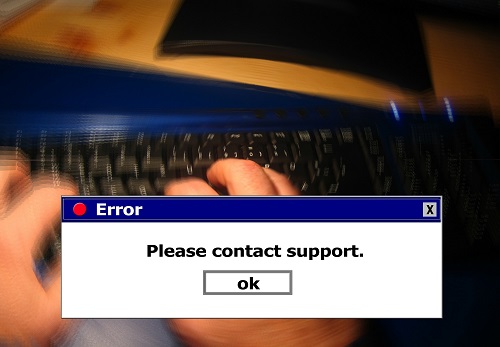
Решение проблем с подключением Zoom
Это может быть довольно раздражающим, когда вы видите код ошибки 5003, который появляется при попытке присоединиться к собранию Zoom. Но есть способы это исправить. Во-первых, проверьте сеть, которую вы используете. Есть ли брандмауэр?
Используете ли вы антивирус AVG на своем устройстве? Наконец, попробуйте переустановить драйверы беспроводной сети, это не помешает. Надеюсь, любое из этих решений поможет вам вернуться в Zoom.
Вы когда-нибудь получали код ошибки 5003 в Zoom? Дайте нам знать в комментариях ниже.

